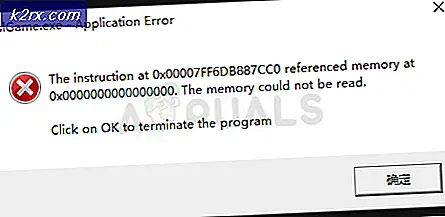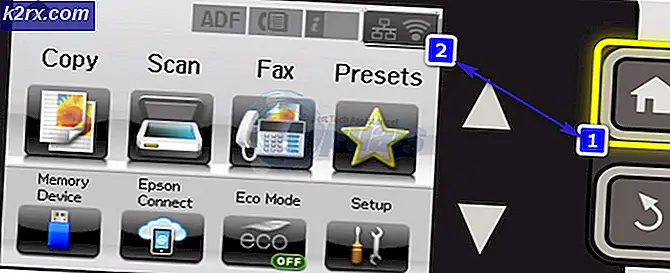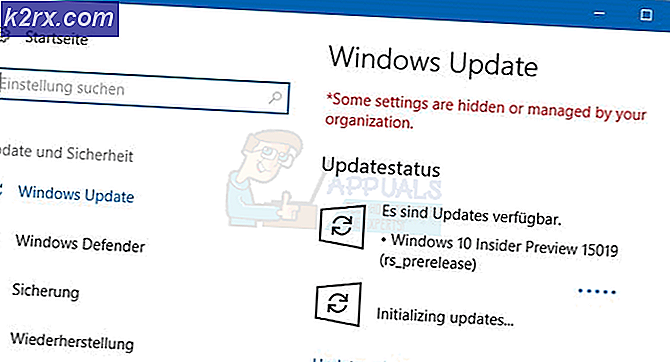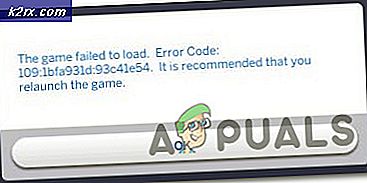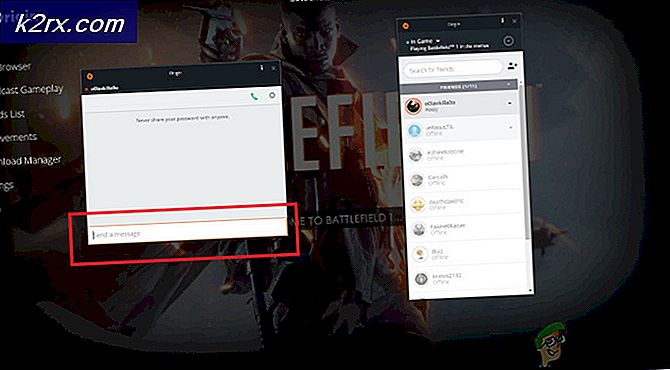Làm thế nào để: Startup Repair trong Windows 7
Startup Repair là một tiện ích được tạo ra bởi chính Microsoft, được thiết kế để khắc phục mọi sự cố khi khởi động Windows. Startup Repair có nghĩa là được sử dụng khi máy tính của bạn gặp sự cố khi khởi động. Về cơ bản, nếu có một vấn đề ở phía phần mềm của máy tính của bạn ngăn cản nó khởi động như nó cần - chẳng hạn như thiếu các tập tin khởi động hoặc các tập tin bị hư hỏng rất quan trọng đối với quá trình khởi động Windows) - Startup Repair sẽ có thể sửa chữa nó. Khởi động sửa chữa có sẵn cho hầu như tất cả các phiên bản của hệ điều hành Windows, và bao gồm Windows 7.
Khi Windows 7 ra mắt, các nhà sản xuất máy tính không phải là rất lớn trên các tiện ích phục hồi hệ thống đóng gói như Startup Repair với các sản phẩm của họ. Do đó, bạn chỉ có thể thực hiện Startup Repair trên máy tính Windows 7 theo hai cách - sử dụng phương tiện cài đặt Windows 7 hoặc đĩa sửa chữa hệ thống Windows 7.
Để khởi động hệ thống trong quá trình sửa chữa khởi động, bạn cần có phương tiện cài đặt windows đi kèm với hệ thống của bạn hoặc đĩa khôi phục hệ thống nếu bạn có. Nếu bạn không có, bạn có thể mua nó từ nhà sản xuất hoặc tạo một cái bằng cách sử dụng một máy tính khác sử dụng các bước ở đây
Cách BOOT vào BIOS để thay đổi thứ tự khởi động
Bạn phải biết cách khởi động và thay đổi thứ tự khởi động vì điều này sẽ cần thiết để thực hiện các giải pháp dưới đây. Khởi động lại máy tính của bạn. Nhập cài đặt BIOS (hoặc UEFI) của máy tính ngay khi khởi động. Phím mà bạn cần nhấn để nhập các cài đặt này tùy thuộc vào nhà sản xuất bo mạch chủ của máy tính và có thể là bất kỳ thứ gì từ Esc, Delete hoặc F2 đến F8, F10 hoặc F12, thường là F2. Điều này được hiển thị trên màn hình bài đăng và hướng dẫn được cung cấp cùng với hệ thống của bạn. Một tìm kiếm google nhanh chóng yêu cầu làm thế nào để nhập bios theo sau bởi số mô hình cũng sẽ liệt kê kết quả. Điều hướng đến Boot.
Cách thực hiện Sửa chữa Khởi động bằng phương tiện cài đặt Windows 7
Đưa đĩa cài đặt Windows 7 hoặc USB vào máy tính bị ảnh hưởng và khởi động lại
Ngay sau khi máy tính khởi động, hãy vào các thiết lập BIOS của nó (hướng dẫn thay đổi tùy thuộc vào nhà sản xuất bo mạch chủ của máy tính) và cấu hình thứ tự khởi động của máy tính để khởi động từ phương tiện cài đặt thay vì ổ đĩa cứng. Trên hầu hết các hệ thống, đó là phím F2 cần được nhấn khi màn hình đầu tiên xuất hiện. Chìa khóa để nhập bios cũng được hiển thị trên màn hình đầu tiên chỉ xuất hiện trong vài giây. Lưu các thay đổi sau khi hoàn thành và thoát khỏi cài đặt BIOS.
khi nó nói, nhấn phím bất kỳ để khởi động từ phương tiện cài đặt, nhấn bất kỳ phím nào trên bàn phím.
Chọn cài đặt ngôn ngữ của bạn và các tùy chọn khác rồi nhấp vào Tiếp theo .
Khi bạn đến một cửa sổ có nút Cài đặt ngay tại chính giữa của nó, hãy nhấp vào Sửa chữa máy tính của bạn ở phía dưới bên trái của cửa sổ.
Chọn hệ điều hành bạn muốn sửa chữa.
Mẹo CHUYÊN NGHIỆP: Nếu vấn đề xảy ra với máy tính của bạn hoặc máy tính xách tay / máy tính xách tay, bạn nên thử sử dụng phần mềm Reimage Plus có thể quét các kho lưu trữ và thay thế các tệp bị hỏng và bị thiếu. Điều này làm việc trong hầu hết các trường hợp, nơi vấn đề được bắt nguồn do một tham nhũng hệ thống. Bạn có thể tải xuống Reimage Plus bằng cách nhấp vào đâyNếu Windows 7 là Hệ điều hành duy nhất của bạn, chỉ có nó sẽ được hiển thị trong danh sách. Tại cửa sổ Tùy chọn khôi phục hệ thống, bấm vào Startup Repair .
Sau khi bắt đầu sửa chữa khởi động, chỉ cần kiên nhẫn chờ đợi cho nó được hoàn thành.
Cách thực hiện Sửa chữa Khởi động bằng đĩa sửa chữa hệ thống
Nếu bạn đã từng nghĩ trước và tạo đĩa sửa chữa hệ thống Windows 7 cho máy tính của mình trong quá khứ, bạn có thể tiếp tục và sử dụng nó. Tuy nhiên, nếu bạn không có đĩa sửa chữa hệ thống tiện dụng, bạn luôn có thể tạo một đĩa bằng cách sử dụng máy tính Windows 7 thực sự hoạt động. Có thể tạo đĩa sửa chữa hệ thống bằng cách điều hướng đến Start > Control Panel > System and Maintenance > Sao lưu và Khôi phục > Tạo đĩa sửa chữa hệ thống.
Để thực hiện Sửa chữa Khởi động bằng đĩa sửa chữa hệ thống, bạn cần phải:
Vào các thiết lập BIOS của máy tính khi khởi động (hướng dẫn thay đổi tùy thuộc vào nhà sản xuất bo mạch chủ của máy tính) và cấu hình thứ tự khởi động của máy tính để khởi động từ đĩa sửa chữa thay vì ổ đĩa cứng, trên hầu hết hệ thống đó là phím F2. Lưu các thay đổi sau khi hoàn thành và thoát khỏi cài đặt BIOS.
Đưa đĩa sửa chữa vào máy tính. Khởi động lại máy tính. Nếu được nhắc làm như vậy, hãy bấm phím bất kỳ để khởi động từ đĩa sửa chữa.
Chọn cài đặt ngôn ngữ của bạn và các tùy chọn khác. Chọn hệ điều hành bạn muốn sửa chữa. Nếu Windows 7 là Hệ điều hành duy nhất của bạn, chỉ có nó sẽ được hiển thị trong danh sách.
Khi bạn đến cửa sổ Tùy chọn khôi phục hệ thống, hãy nhấp vào Khởi động sửa chữa . Chờ cho việc sửa chữa khởi động được hoàn thành.
Mẹo CHUYÊN NGHIỆP: Nếu vấn đề xảy ra với máy tính của bạn hoặc máy tính xách tay / máy tính xách tay, bạn nên thử sử dụng phần mềm Reimage Plus có thể quét các kho lưu trữ và thay thế các tệp bị hỏng và bị thiếu. Điều này làm việc trong hầu hết các trường hợp, nơi vấn đề được bắt nguồn do một tham nhũng hệ thống. Bạn có thể tải xuống Reimage Plus bằng cách nhấp vào đây